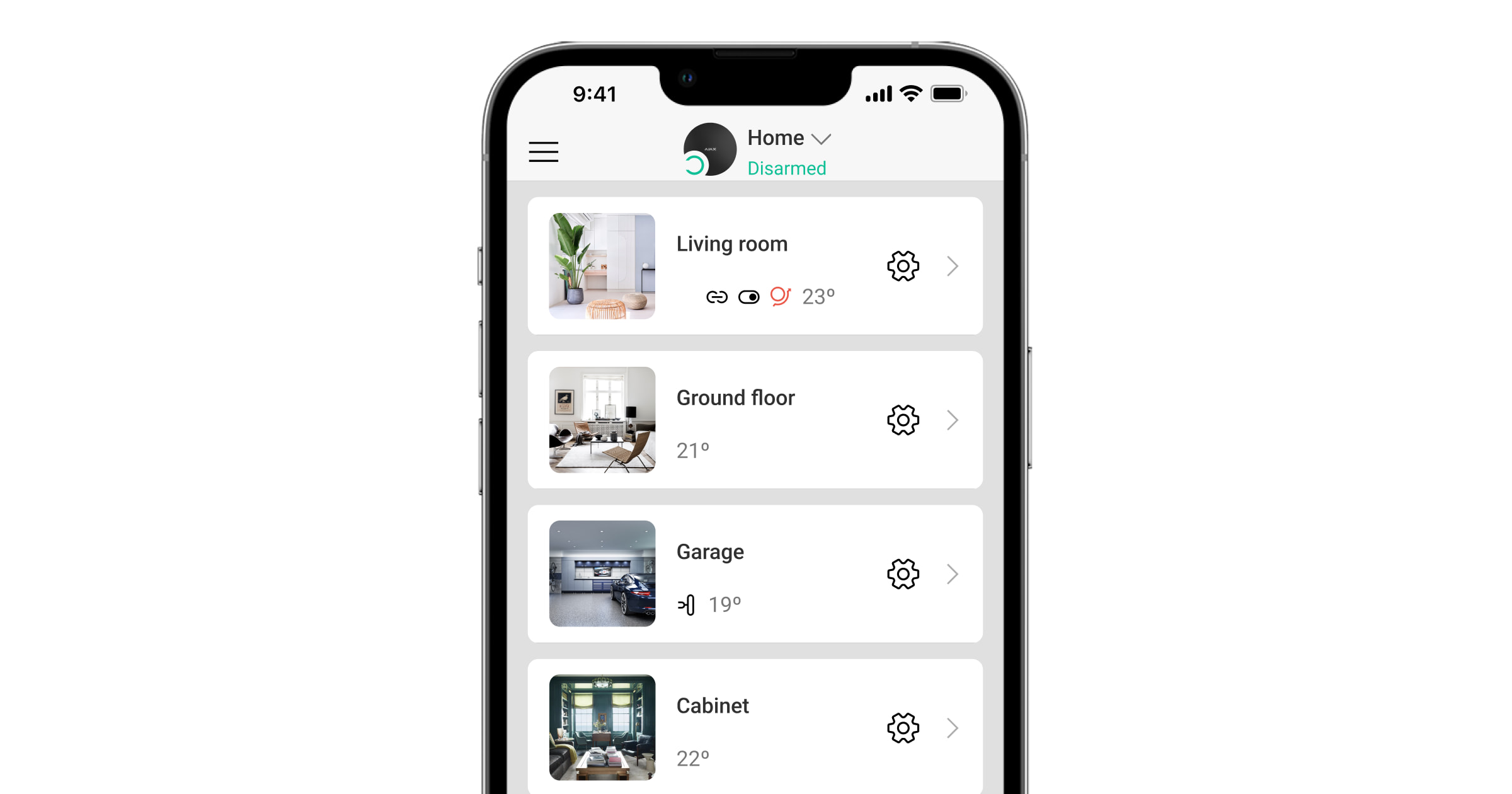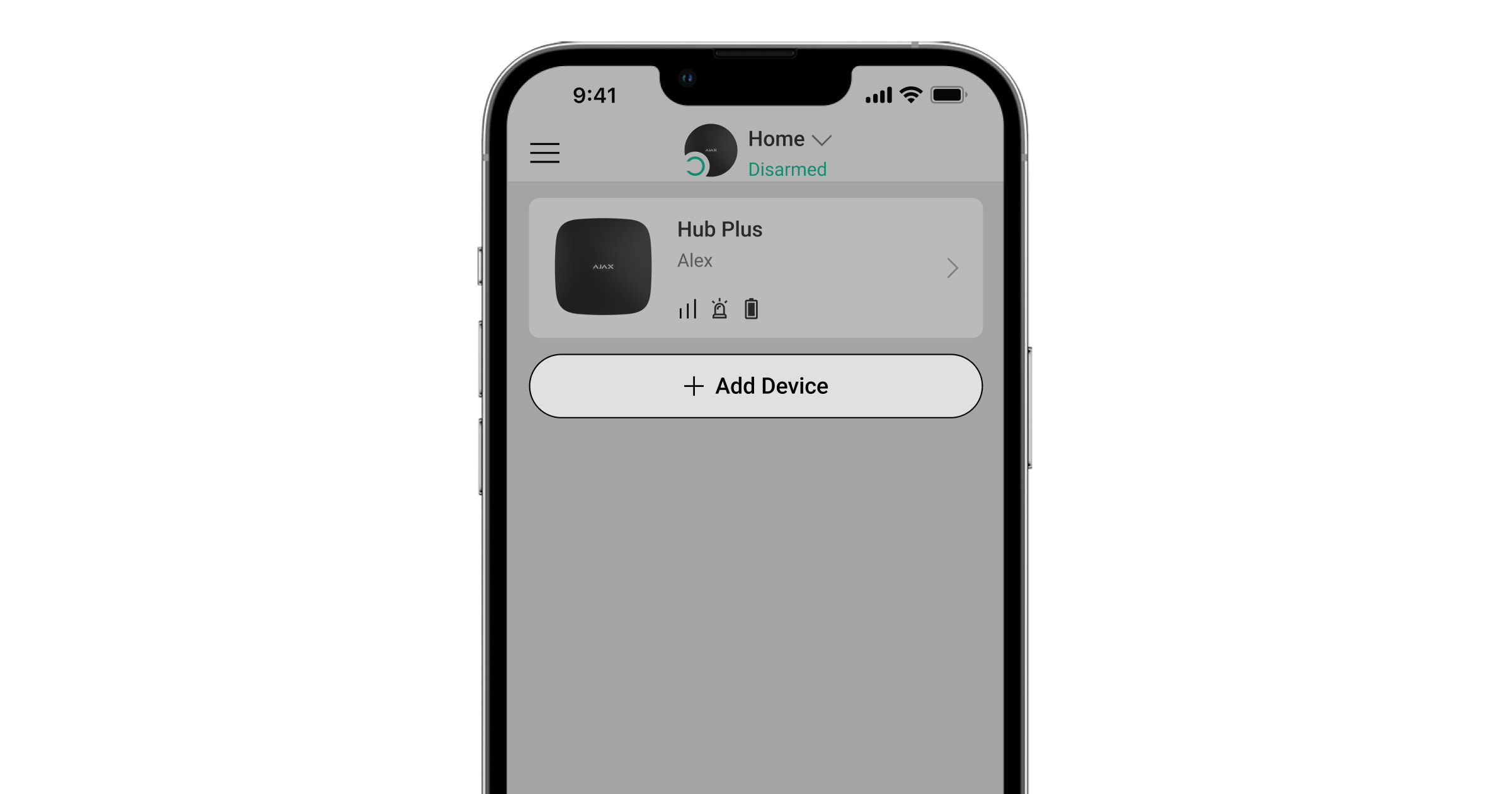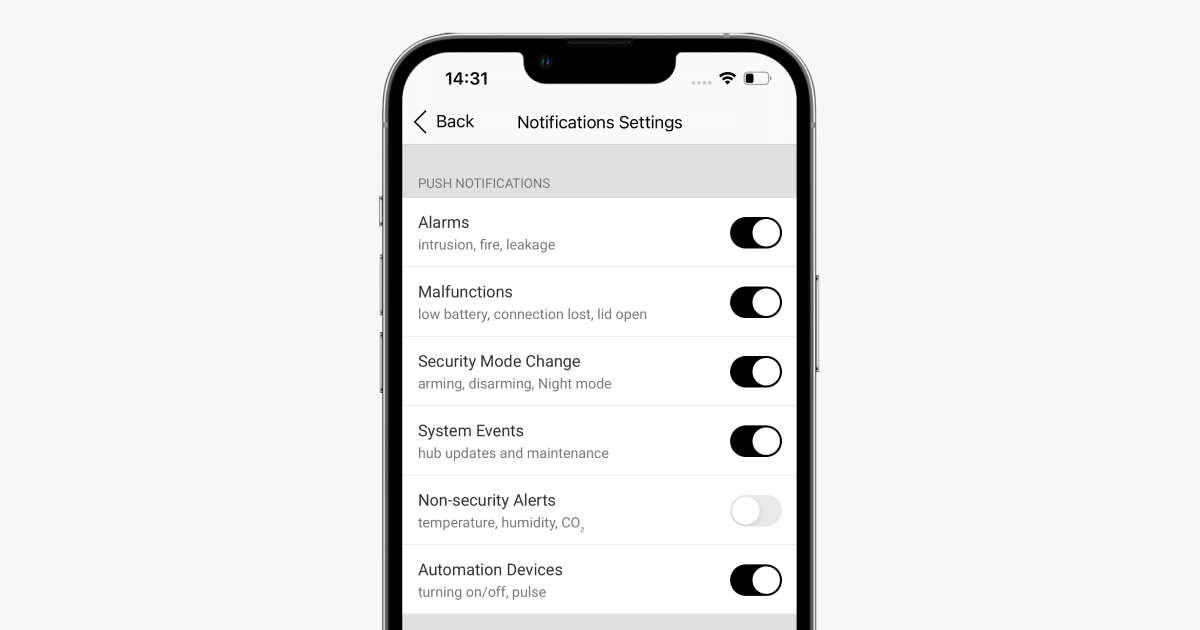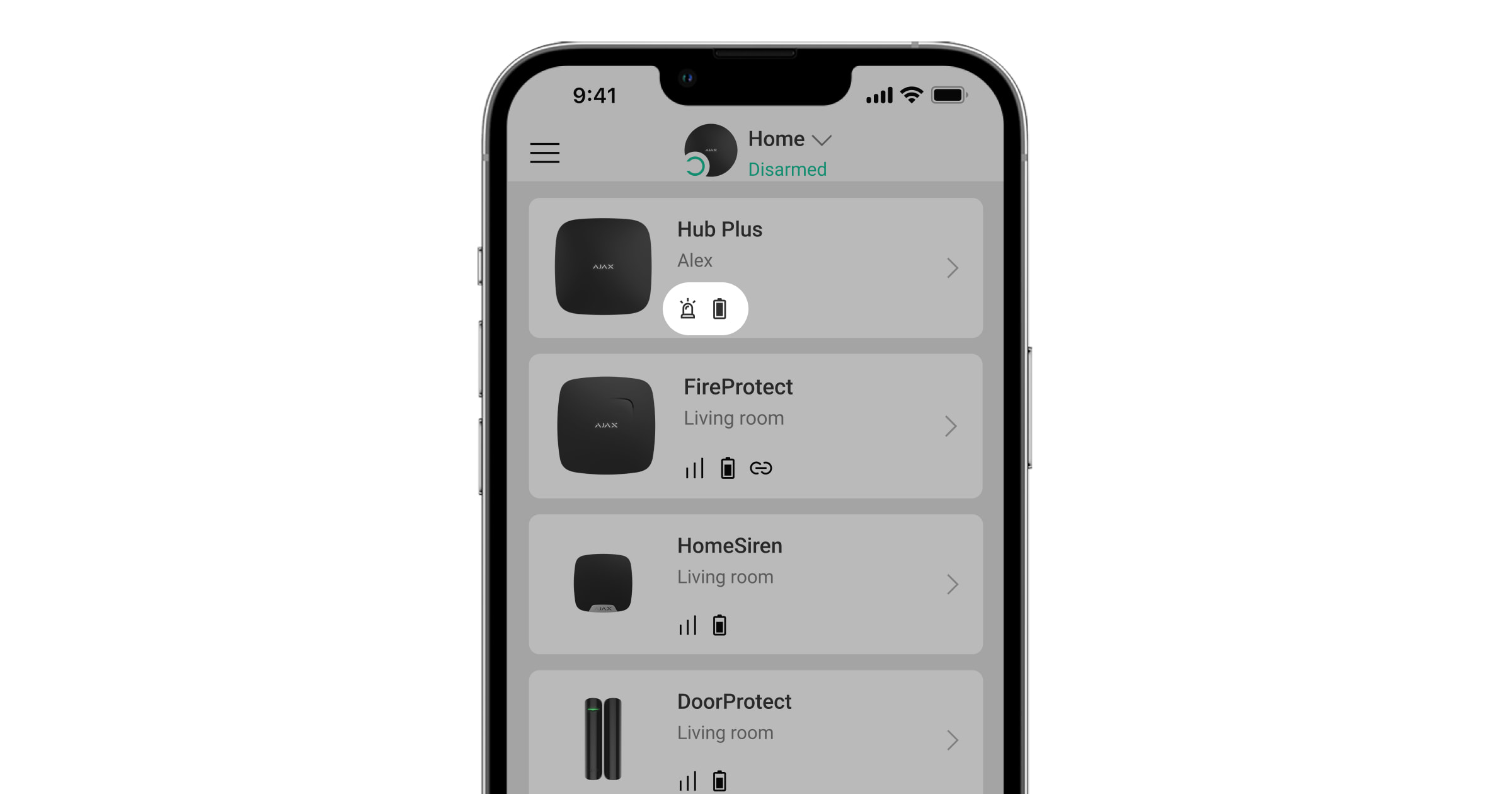Hub Plus è un dispositivo centrale che fa parte del sistema Ajax. Esso coordina il funzionamento dei dispositivi connessi, interagisce con l’utente e con l’istituto di vigilanza. Utilizzato negli spazi interni.
Per connettersi al server cloud Ajax Cloud, che consente di configurare il sistema, controllarlo da qualunque parte del mondo, trasmettere notifiche di eventi e aggiornamenti del software, hub necessita di avere accesso a internet. I dati personali e i registri dettagliati delle operazioni di sistema sono archiviati con protezione multi-livello. Lo scambio di informazioni con hub avviene tramite un canale criptato 24 ore su 24.
Per comunicare con Ajax Cloud, il sistema usa cavo Ethernet, connessione Wi-Fi e la rete GSM di un operatore mobile.
Se possibile, si prega di utilizzare tutti i canali di connessione Internet. Ciò assicura una comunicazione più affidabile tra hub e Ajax Cloud, evitando problemi causati da interruzioni del funzionamento di uno dei fornitori dei servizi di comunicazione.
Hub si controlla tramite applicazione per smartphone con sistema operativo iOS e Android. Le applicazioni per dispositivi mobili consentono di rispondere immediatamente a eventuali notifiche del sistema di sicurezza.
Per scaricare l’applicazione sul proprio smartphone, fare click su questo link:
Su hub, è possibile impostare gli eventi per i quali l’utente riceve una notifica e le modalità di notifica. Basta scegliere la modalità più conveniente: notifiche push, messaggi SMS, o chiamate telefoniche. Se il sistema Ajax passa in gestione a un istituto di vigilanza per la manutenzione, i segnali d’allarme vengono inviati direttamente all’istituto di vigilanza, bypassando il server.
È possibile connettere fino a 150 dispositivi Ajax a Hub Plus. La comunicazione tra i dispositivi avviene tramite il protocollo protetto Jeweller, con raggio di copertura fino a 2 km in campo aperto.
Utilizza degli scenari per automatizzare il sistema di sicurezza e ridurre il numero di azioni di routine. Regola il programma di sicurezza, programma le azioni dei dispositivi di automazione (Relay, WallSwitch o Socket) in risposta a un allarme, premendo Button o secondo quanto programmato. È possibile creare uno scenario in remoto tramite l’app Ajax.
Prese e indicazioni di funzionamento di hub
- Logotipo con LED
- Pannello di montaggio SmartBracket, si apre muovendolo verso il basso (la parte perforata è necessaria per l’attivazione del tamper in caso di qualsiasi tentativo di strappare l’Hub dalla superficie)
- Presa per connettere un cavo di alimentazione
- Presa per connettere un cavo Ethernet
- Alloggiamento per installare la scheda di un operatore di servizi di telefonia (micro-SIM)
- Alloggiamento per installare la scheda di un operatore di servizi di telefonia (micro-SIM)
- Codice QR
- Pulsante tamper anti-manomissione
- Pulsante “On”
- Morsetto di fissaggio regolabile
Indicatore LED
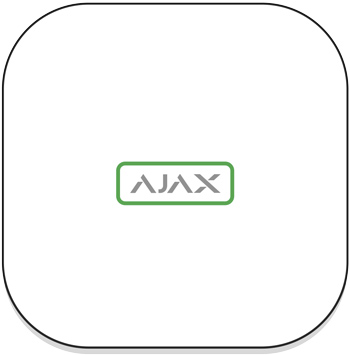
Il LED dell’hub ha un elenco di indicazioni che mostrano lo stato del sistema o gli eventi che si verificano. Il logo Ajax sul lato anteriore dell’hub può illuminarsi di rosso, bianco, viola, giallo, blu o verde, a seconda dello stato.
| Indicazione | Evento | Nota |
| Si illumina di bianco. | Due canali di comunicazione collegati: Ethernet e scheda SIM. |
Se l’alimentazione esterna è spenta, l’indicatore lampeggia ogni 10 secondi. Dopo una perdita di corrente, l’hub non si accenderà immediatamente, ma inizierà a lampeggiare dopo 180 secondi. |
| Si illumina di verde. | Un canale di comunicazione collegato: Ethernet o scheda SIM. |
Se l’alimentazione esterna è spenta, l’indicatore lampeggia ogni 10 secondi. Dopo una perdita di corrente, l’hub non si accenderà immediatamente, ma inizierà a lampeggiare dopo 180 secondi. |
| Si illumina di rosso. | L’hub non è collegato a internet o non vi è connessione con il servizio Ajax Cloud. |
Se l’alimentazione esterna è spenta, l’indicatore lampeggia ogni 10 secondi. Dopo una perdita di corrente, l’hub non si accenderà immediatamente, ma inizierà a lampeggiare dopo 180 secondi. |
| Si accende 180 secondi dopo la perdita di potenza, poi lampeggia ogni 10 secondi. | L’alimentazione esterna è disconnessa. | Il colore dell’indicatore LED dipende dal numero di canali di comunicazione collegati. |
| Lampeggia in rosso. | L’hub viene riportato alle impostazioni di fabbrica. |
Se il proprio hub mostra un’indicazione diversa, contattare l’assistenza tecnica. L’assistenza sarà in grado di aiutare col problema.
Accesso alle indicazioni
Gli utenti dell’hub possono vedere l’indicazione Avvisi e malfunzionamenti dopo:
- Inserimento/disinserimento del sistema utilizzando la tastiera Ajax.
- Aver immesso l’ID utente o il codice personale corretto sulla tastiera ed eseguire un’azione già effettuata (ad esempio, il sistema viene disinserito e il pulsante di disinserimento viene premuto sulla tastiera).
- Aver premuto il pulsante SpaceControl per inserire/disinserire il sistema o attivare la Modalità notturna.
- Inserire/disinserire il sistema tramite le app Ajax.
Tutti gli utenti possono vedere l’indicazione Modifica dello stato dell’hub.
Avvisi e malfunzionamenti
La funzione è abilitata nelle impostazioni dell’hub nell’app PRO (Hub → Impostazioni → Servizio → Indicazione LED).
L’indicazione è disponibile per gli hub con versione del firmware OS Malevich 2.14 o superiore e nelle app delle seguenti versioni o successive:
- Ajax PRO: Tool for Engineers 2.22.2 per iOS
- Ajax PRO: Tool for Engineers 2.25.2 per Android
- Ajax PRO Desktop 3.5.2 per macOS
- Ajax PRO Desktop 3.5.2 per Windows
| Indicazione | Evento | Nota |
| Modifica dello stato dell’hub | ||
| Il LED bianco lampeggia una volta al secondo. | Inserimento in due fasi o Ritardo all’uscita. | Uno dei dispositivi è nello stato di Inserimento in due fasi o Ritardo all’uscita. |
| Il LED verde lampeggia una volta al secondo. | Indicazione dell’ingresso. | One of the devices is performing Ritardo all’ingresso. |
| Il LED bianco lampeggia per 2 secondi. | Inserito. | L’hub (o uno dei gruppi) sta cambiando il suo stato da Disinserito a Inserito. |
| Il LED verde lampeggia per 2 secondi. | Disinserito. | L’hub (o uno dei gruppi) sta cambiando il suo stato da Disinserito a Inserito. |
| Avvisi e malfunzionamenti | ||
| Il LED rosso e viola lampeggia in sequenza per 5 secondi. | Allarme emergenza confermato. |
C’è uno stato non ripristinato dopo un allarme emergenza. L’indicazione viene visualizzata solo se l’opzione Ripristino dopo l’allarme emergenza è confermata nelle impostazioni. |
| Il LED rosso lampeggia per 5 secondi. | Allarme emergenza. |
C’è uno stato non ripristinato dopo un allarme emergenza. L’indicazione non viene visualizzata se è presente uno stato di allarme emergenza. L’indicazione viene visualizzata solo se l’opzione Ripristino dopo l’allarme emergenza è confermata nelle impostazioni. |
| Il LED rosso lampeggia. | Il numero di lampeggi è uguale al numero di pulsanti di emergenza (DoubleButton), il primo a generare l’allarme emergenza. | C’è uno stato non ripristinato dopo un allarme emergenza confermato o non confermato:
o
|
| Il LED giallo e viola lampeggia in sequenza per 5 secondi. | Allarme intrusione confermato. |
C’è uno stato non ripristinato dopo l’allarme intrusione confermato. L’indicazione viene visualizzata solo se l’opzione Ripristino dopo l’allarme intrusione è confermata nelle impostazioni. |
| Il LED giallo lampeggia per 5 secondi. | Allarme intrusione. |
C’è uno stato non ripristinato dopo l’allarme intrusione. L’indicazione non viene visualizzata se è presente una condizione di allarme intrusione confermata. L’indicazione viene visualizzata solo se l’opzione Ripristino dopo l’allarme intrusione è confermata nelle impostazioni. |
| Il LED giallo lampeggia. | Il numero di lampeggi è uguale al numero del dispositivo che è stato il primo a lanciare l’allarme intrusione. | C’è uno stato non ripristinato dopo un allarme intrusione confermato o non confermato:
o
|
| Il LED rosso e blu lampeggiano in sequenza per 5 secondi. | L’apertura coperchio. |
C’è uno stato di tamper manomissione non ripristinato o un coperchio aperto su uno qualsiasi dei dispositivi o sull’hub. L’indicazione viene visualizzata solo se l’opzione Ripristino dopo l’apertura coperchio è confermata nelle impostazioni. |
| Il LED giallo e blu lampeggiano in sequenza per 5 secondi. | Altri malfunzionamenti. |
C’è uno stato di guasto non ripristinato o un malfunzionamento di qualsiasi dispositivo o dell’hub. L’indicazione viene visualizzata solo se l’opzione Ripristino dopo i malfunzionamenti è confermata nelle impostazioni. Attualmente, l’opzione il Ripristino dopo i malfunzionamenti non è disponibile nelle app Ajax. |
| Il LED blu scuro lampeggia per 5 secondi. | Disattivazione forzata. | Uno dei dispositivi è disattivato o le notifiche sullo stato del coperchio sono disabilitate. |
| Il LED blu lampeggia per 5 secondi. | Disattivazione automatica. | Uno dei dispositivi è disattivato automaticamente da un timer di apertura o dal numero di rilevamenti. |
| Il LED verde e blu lampeggiano in sequenza. |
Scadenza del timer di allarme. Maggiori informazioni sulla funzione di Conferma dell’allarme |
Visualizzato dopo la scadenza del timer di allarme (per confermare l’allarme). |
Quando non succede nulla nel sistema (nessun allarme, malfunzionamento, apertura del coperchio, ecc.), il LED è bianco o verde e rappresenta i seguenti stati dell’hub:
- Inserito/Inserito parzialmente o Modalità notturna abilitata: il LED si illumina di bianco.
- Disinserito: il LED si illumina di verde.
Negli hub con la versione del firmware OS Malevich 2.15.2 e successive, il LED si illumina di verde quando è impostato su Inserito/Inserito parzialmente o Modalità notturna.
Indicazione di allarme
Se il sistema è disinserito e una qualsiasi delle indicazioni nella tabella è presente, il LED giallo lampeggia una volta al secondo.
Se nel sistema sono presenti diversi stati, le indicazioni vengono visualizzate una per una, nella stessa sequenza mostrata nella tabella.
Connessione di hub alla rete
- Aprire il rivestimento di hub spostandolo con forza verso il basso.
Fare attenzione a non danneggiare il tamper che protegge hub dai tentativi di attacco!
- Connettere i cavi di alimentazione e i cavi Ethernet alle rispettive prese.
1 — Porta di alimentazione
2 — Porta Ethernet
3, 4 — Alloggiamenti schede micro-SIM - Tenere premuto il pulsante “on” per 2 secondi fino a quando non si accende il logo.
Hub impiega circa 2 minuti per identificare i canali di comunicazione disponibili.
Se il logo si illumina di verde acceso o di bianco, significa che hub si è connesso al server.
Se la connessione Ethernet non avviene automaticamente, disabilitare il server proxy e il filtraggio tramite indirizzi MAC e attivare il DHCP sulle impostazioni del router. Hub riceverà un indirizzo IP. Durante il processo di configurazione di hub sull’applicazione web o sull’applicazione mobile, sarà possibile preimpostare un indirizzo IP statico.
Per connettersi alla rete GSM, è necessaria la scheda di un operatore mobile in formato Micro-SIM, con richiesta di codice PIN disabilitata (è possibile disabilitare tale richiesta usando il proprio telefono cellulare) e credito sufficiente per utilizzare la rete GPRS, i servizi di SMS e per effettuare chiamate.
In alcune aree, hub viene venduto con una scheda SIM in dotazione.
Se hub non si connette ad Ajax Cloud tramite la rete GSM, utilizzare la connessione Ethernet per configurare i parametri della rete sull’applicazione web o sull’applicazione mobile. Per impostare correttamente il punto d’accesso, il nome utente e la password si prega di contattare il servizio assistenza dell’operatore.
Per usare la connessione Wi-Fi:
Accedere alle impostazioni di Hub Plus, menu “Wi-Fi”.
Selezionare una rete di accesso e inserire la password.
Account Ajax
Il sistema Ajax si imposta tramite l’applicazione a cui è connesso l’account dell’amministratore. L’account e le informazioni relative all’hub aggiunto vengono salvate sul server cloud Ajax Cloud in forma criptata.
I parametri utente del sistema Ajax e dei dispositivi connessi sono archiviati localmente su hub e sono strettamente connessi al dispositivo. Se l’amministratore di hub viene cambiato, non si verifica alcun malfunzionamento delle impostazioni dei dispositivi ad esso connessi.
Un numero di telefono può essere usato per creare un solo account Ajax!
Per creare un account sul sistema Ajax tramite applicazione mobile, seguire la procedura guidata. La procedura richiede di confermare la propria email e il proprio numero di telefono cellulare.
L’account permette di unire diversi ruoli — amministratore di un hub, utente di un altro hub.
Aggiungere hub all’applicazione del sistema Ajax
È necessario permettere all’applicazione di accedere a tutte le funzioni di sistema (in particolare, per visualizzare le notifiche)! È una conditio sine qua non per controllare il sistema Ajax da uno smartphone o da un tablet.
- Accedere al proprio account.
- Selezionare uno spazio o creare uno nuovo.
La funzionalità di spazio è disponibile per le app di tali versioni e successive:
- Ajax Security System 3.0 per iOS;
- Ajax Security System 3.0 per Android;
- Ajax PRO: Tool for Engineers 2.0 per iOS;
- Ajax PRO: Tool for Engineers 2.0 per Android;
- Ajax PRO Desktop 4.0 per macOS;
- Ajax PRO Desktop 4.0 per Windows.
- Accedere al menu “Aggiungere Hub” e selezionare il metodo desiderato — manualmente o mediante la procedura guidata.
- Durante la fase di registrazione, specificare il nome di hub e scansionare il codice QR che si trova sotto alla custodia (o inserire manualmente una chiave di registrazione).
- Attendere fino all’avvenuta registrazione di hub. Un nuovo dispositivo comparirà sul desktop dell’applicazione.
Se ci sono già utenti nell’hub, l’amministratore dell’hub, PRO con pieni diritti o l’azienda di installazione, che effettua la manutenzione dell’hub selezionato, possono aggiungere il vostro account. Riceverete una notifica che indica che l’hub è già stato aggiunto a un altro account. Si può contattare il Supporto tecnico per determinare chi dispone dei diritti di amministratore sull’hub.
Installare hub
Prima di procedere all’installazione di hub, assicurarsi di aver selezionato il luogo di installazione ideale: la ricezione della scheda SIM è regolare, la comunicazione radio di tutti i dispositivi è stata testata e hub è nascosto alla vista.
Il dispositivo è destinato esclusivamente all’installazione negli spazi interni.
Hub deve essere fissato stabilmente alla superficie (in verticale o in orizzontale). Si sconsiglia vivamente di usare del nastro biadesivo in quanto non garantisce il fissaggio stabile del dispositivo e ne facilita lo smontaggio.
Non posizionare hub:
- fuori dai locali protetti (all’esterno);
- vicino o dentro a oggetti in metallo o specchi, in quanto potrebbero attenuare o bloccare il segnale;
- in luoghi con scarso segnale GSM;
- vicino a fonti di interferenza radio: a meno di 1 metro dal router e dai cavi di alimentazione;
- all’interno di locali la cui temperatura e umidità superano i limiti indicati nelle specifiche.
Installare l’hub:
- Fissare il rivestimento di hub alla superficie usando le viti in dotazione. Se si usano altri metodi di fissaggio, si prega di assicurarsi che non danneggino o deformino il rivestimento di hub.
- Fissare i cavi con il morsetto di fissaggio regolabile e le viti in dotazione. Utilizzare cavi con un diametro non superiore a quelli in dotazione. Il morsetto di fissaggio regolabile deve adattarsi saldamente ai cavi in modo che il coperchio del hub si chiuda facilmente.Questo ridurrà la probabilità di sabotaggio, poiché è più difficoltoso strappare un cavo bloccato.
- Posizionare hub all’interno del rivestimento e fissarlo con le viti in dotazione.
Non capovolgere l’hub in posizione verticale (ad esempio su una parete). Con una corretta fissazione, il logo Ajax leggerà in orizzontale.
Fissando il rivestimento di hub con delle viti si evitano spostamenti accidentali e si riduce il rischio di furto spontaneo del dispositivo.
Se hub è fissato in maniera stabile, il tamper anti-manomissione si attiva quando la custodia del dispositivo viene rimossa dalla superficie e si riceverà una notifica.
Stanze sull’applicazione del sistema Ajax
Le stanze consentono di unire i dispositivi connessi. L’applicazione permette di creare fino a 50 stanze, con un dispositivo per stanza.
Se non si crea una stanza, non è possibile aggiungere dispositivi all’applicazione del sistema Ajax!
Creare e impostare una stanza
È possibile creare una stanza tramite applicazione mobile e applicazione web, tramite il menu “Aggiungi stanza“.
Assegnare un nome alla stanza e, se si desidera, allegare (o scattare) una foto per identificare più facilmente la stanza all’interno della lista.
Accedere al menu di impostazioni della stanza premendo l’icona con la ruota dentata .
Per eliminare una stanza, spostare tutti i dispositivi assegnati alla stanza che si vuole eliminare in altre stanze attraverso il menu impostazioni del dispositivo. Eliminando la stanza, si annullano tutte le relative impostazioni.
Connettere dispositivi a hub
L’hub non è compatibile con i moduli di integrazione uartBridge e ocBridge Plus.
Quando si registra per la prima volta hub sull’applicazione mobile, viene richiesto di aggiungere dispositivi per inserire una stanza. È possibile saltare questo passaggio e ritornarvi in un secondo momento.
Il dispositivo può essere aggiunto solo se il sistema è disinserito!
- Aprire una stanza sull’applicazione mobile e selezionare l’opzione “Aggiungere dispositivo“.
- Dare un nome personalizzato al dispositivo, scansionare il codice QR (o inserire manualmente il codice identificativo), selezionare la stanza dove è localizzato e andare al passaggio successivo.
- Quando l’applicazione inizia la ricerca dispositivi e lancia il conto alla rovescia, accendere il dispositivo. Il LED lampeggia una volta. Per avviare il processo di rilevamento e interfacciamento, il dispositivo deve essere localizzato all’interno dell’area di copertura della rete wireless di hub (in un unico locale protetto).
La richiesta di connessione a hub viene trasmessa per un breve periodo di tempo appena si accede il dispositivo!
Se il primo tentativo di connessione a hub fallisce, spegnere il dispositivo per 5 secondi e ripetere il tentativo di connessione.
Icone dell’hub
Le icone mostrano alcuni degli stati di Hub Plus. È possibile vederli nell’applicazione Ajax, nel menu Dispositivi .
| Icone | Valore |
| Connesso a 2G | |
| Connesso a 3G | |
| La scheda SIM non è installata | |
| La scheda SIM è difettosa o ha un codice PIN | |
| Livello di carica della batteria di Hub Plus. Visualizzati con incrementi del 5% | |
| Viene rilevato un malfunzionamento dell’Hub Plus. L’elenco è disponibile nella lista degli stati hub | |
| L’hub è direttamente collegato alla stazione centrale di monitoraggio dell’organizzazione di sicurezza | |
| L’hub ha perso il collegamento con la stazione centrale di monitoraggio dell’organizzazione di sicurezza tramite connessione diretta |
Stati dell’hub
Gli stati si trovano nell’app Ajax:
- Accedere alla scheda Dispositivi
.
- Selezionare Hub Plus dall’elenco.
| Parametro | Significato |
| Malfunzionamento |
Fare clic su Il campo appare solo se viene rilevato un malfunzionamento |
| Intensità segnale cellulare | Mostra l’Intensità segnale della rete di telefonia mobile per la scheda SIM attiva. Si consiglia di installare l’hub in luoghi con Intensità segnale pari a 2-3 barre. Se l’Intensità segnale è debole, l’hub non sarà in grado di comporre o inviare un SMS in merito a un evento o un allarme |
| Livello batteria |
Livello di carica della batteria del dispositivi. Visualizzato in percentuale Come viene visualizzata la carica della batteria nelle app Ajax |
| Stato coperchio | Stato del dispositivo anti-manomissione che risponde allo smontaggio dell’hub:
|
| Alimentazione esterna | Stato di collegamento all’alimentazione esterna:
|
| Connessione | Stato della connessione tra l’hub e Ajax Cloud:
|
| Cellulare | Lo stato della connessione dell’hub a Internet mobile:
Se l’hub dispone di fondi sufficienti sull’account o dispone di SMS/chiamate bonus, sarà in grado di effettuare chiamate e inviare SMS anche se in questo campo viene visualizzato lo stato Scollegato |
| Attivo | Visualizza la scheda SIM attiva: scheda SIM 1 o scheda SIM 2 |
| SIM 1 | Il numero della scheda SIM installata nel primo slot. Copiare il numero cliccandoci sopra |
| SIM 2 | Il numero della scheda SIM installata nel secondo slot. Copiare il numero cliccandoci sopra |
| Wi-Fi | Stato della connessione Internet dell’hub tramite Wi-Fi. Per una maggiore affidabilità, si raccomanda di installare l’hub in luoghi con intensità segnale pari a 2-3 barre |
| Ethernet | Stato della connessione Internet dell’hub tramite Ethernet.
|
| Rumore medio (dBm) |
Il livello di potenza sonora sulle frequenze Jeweller nel luogo dove è installato l’hub. Il valore accettabile è di 80dbm o meno |
| Centrale di sorveglianza | Lo stato del collegamento diretto dell’hub alla stazione centrale di monitoraggio dell’organizzazione di sicurezza:
Se questo campo viene visualizzato, l’istituto di vigilanza utilizza una connessione diretta per ricevere gli eventi e gli allarmi del sistema di sicurezza |
| Modello di hub | Nome modello di hub |
| Versione hardware | Versione hardware. Impossibile aggiornare |
| Firmware | Versione firmware. Può essere aggiornato a distanza |
| ID | ID/numero di serie. Si trova anche sulla scatola del dispositivo, sul circuito stampato del dispositivo e nel codice QR sotto il pannello SmartBracket |
| IMEI | Un numero di serie unico di 15 cifre per identificare il modem dell’hub su una rete GSM. Viene visualizzato solo quando nell’hub è installata una scheda SIM. |
Configurare hub
Le impostazioni possono essere modificate nell’app Ajax:
- Accedere alla scheda Dispositivi
.
- Selezionare Hub Plus dall’elenco.
- Recarsi a Impostazioni facendo clic sull’icona
.
Si noti che, dopo aver modificato le impostazioni, si dovrà fare clic sul pulsante Indietro per salvarle.
Avatar è un’immagine del titolo personalizzata per il sistema Ajax. Viene visualizzato nel menu di selezione degli hub e aiuta ad identificare l’oggetto richiesto.
Per modificare o impostare un avatar, fare clic sull’icona della fotocamera e impostare l’immagine desiderata.
Nome hub. Viene visualizzato nel testo di notifica SMS e push. Il nome può contenere fino a 12 caratteri cirillici o fino a 24 caratteri latini.
Per modificarlo, fare clic sull’icona della matita e inserire il nome dell’hub desiderato.
Le impostazioni permettono di invitare o cancellare utenti, modificare i loro diritti e definire come il sistema di sicurezza notifica agli utenti eventi ed allarmi.
Per modificare le impostazioni di un certo utente, fare clic sul suo nome nell’elenco degli utenti attivi.
Impostazioni utente
Ruolo utente — il tipo di ruolo determina il livello di accesso al controllo e alla configurazione del sistema: amministratore o utente.
Gestione delle impostazioni privacy — l’utente può abilitare questa opzione per gestire l’accesso di altri utenti a telecamere di sorveglianza e videoregistratori.
Diritti di accesso — grazie a questa impostazione è possibile dare selettivamente l’accesso alla gestione:
- Delle modalità di inserimento del sistema.
- Del pulsante antipanico nell’applicazione Ajax.
- Dei dispositivi di automazione.
- Del campanello all’apertura.
Privacy
La sezione è disponibile per quegli utenti che hanno il diritto di gestire le impostazioni della privacy. Le impostazioni si applicano alle telecamere di sorveglianza e ai videoregistratori integrati nel sistema.
Autorizzazioni
Utenti — impostazione dei livelli di accesso a telecamere di sorveglianza e videoregistrazioni per gli utenti del sistema.
Installatori — impostazione dei livelli di accesso alle telecamere di sorveglianza e videoregistratori per installatori professionisti.
Ethernet — impostazioni per la connessione internet via cavo.
- Ethernet — consente di abilitare e disabilitare Ethernet sull’hub
- DHCP/Statico — selezione del tipo di indirizzo IP dell’hub per ricevere: dinamico o statico
- Indirizzo IP — Indirizzo IP dell’hub
- Subnet mask — maschera di sottorete in cui opera l’hub
- Router — gateway utilizzato dall’hub
- DNS — DNS dell’hub
Wi-Fi — impostazioni per la connessione Internet Wi-Fi. L’elenco generale mostra tutte le reti disponibili per l’hub.
- Wi-Fi — consente di attivare e disattivare il Wi-Fi sull’hub. Dopo aver premuto il pulsante [i], le impostazioni di rete vengono aperte:
- DHCP/Statico — selezione del tipo di indirizzo IP dell’hub per ricevere: dinamico o statico
- Indirizzo IP — Indirizzo IP dell’hub
- Subnet mask — maschera di sottorete in cui opera l’hub
- Router — gateway utilizzato dall’hub
- DNS — DNS dell’hub
- Dimentica questa rete — dopo averlo premuto, l’hub cancella le impostazioni della rete e non si collega più ad essa
Cellulare — abilita/disabilita la comunicazione cellulare, configura le connessioni e verifica l’account.
- Cellulare — disabilita e abilita le schede SIM sull’hub
- Roaming — se attivato, le schede SIM installate nell’hub possono funzionare in roaming
- Ignora errore di registrazione della rete — quando questa impostazione è attivata, l’hub ignora gli errori quando tenta di connettersi tramite una scheda SIM. Attivare questa opzione se la scheda SIM non può connettersi alla rete
- Disattiva il ping prima della connessione — quando questa impostazione è attivata, l’hub ignora gli errori di comunicazione dell’operatore. Attivare questa opzione se la scheda SIM non può connettersi alla rete
- Scheda SIM 1 — visualizza il numero della scheda SIM installata. Fare clic sul campo per andare alle impostazioni della scheda SIM
- Scheda SIM 2 — visualizza il numero della scheda SIM installata. Fare clic sul campo per andare alle impostazioni della scheda SIM
Impostazioni della scheda SIM
Impostazioni di connessione
- APN, nome utente e Password — impostazioni per la connessione a Internet tramite una scheda SIM. Per conoscere le impostazioni dell’operatore di telefonia mobile, contattare il servizio di assistenza del proprio provider.
Utilizzo di dati mobili
- In arrivo — la quantità di dati ricevuti dall’hub. Visualizzata in KB o MB.
- In uscita — la quantità di dati inviati dall’hub. Visualizzata in KB o MB.
Tenere presente che i dati dipendono dall’hub e possono differire dalle statistiche dell’operatore.
Ripristina statistiche — azzera le statistiche del traffico in entrata e in uscita.
Verifica saldo
- Codice USSD — inserire il codice che viene utilizzato per controllare il saldo in questo campo. Per esempio, *111#. Dopo di ciò, fare clic su Controlla credito residuo per inviare una richiesta. Il risultato sarà visualizzato sotto il pulsante.
Geofence — configurare i promemoria per inserire/disinserire il sistema di sicurezza quando si attraversa una determinata area. La posizione dell’utente viene determinata utilizzando il modulo GPS dello smartphone.
Impostazioni dei codici delle tastiere per le persone non registrate al sistema.
Con l’aggiornamento OS Malevich 2.13.1 si dà la possibilità di creare codici per persone non registrate a un hub. La funzione si può utilizzare, ad esempio, per permettere a chi si occupa delle pulizie nell’impianto di gestire la modalità di sicurezza. Quando si ha un codice di accesso, basta digitarlo su una tastiera Ajax per inserire o disinserire il sistema.
Per impostare un codice di accesso per una persona non registrata nel sistema
- Fare clic su Aggiungi codice.
- Impostare un Nome utente e un Codice di accesso.
- Fare clic su Aggiungi.
Se si vuole aggiungere anche un codice coercizione, modificare il codice di accesso, le impostazioni dell’accesso alle aree, la Modalità notturna, l’identificatore del codice, disattivare temporaneamente o cancellare un codice, selezionarlo nell’elenco e apportare le modifiche.
I codici di accesso creati funzionano per tutte le tastiere collegate all’hub. Hub Plus supporta fino a 99 codici di accesso.
Questa impostazione è disponibile solo nelle app PRO Ajax
Impostate i requisiti per la lunghezza dei codici di accesso utilizzati per l’autorizzazione degli utenti e l’accesso al sistema. È possibile selezionare la funzione Flessibile (da 4 a 6 simboli) o definire la lunghezza fissa del codice: 4 simboli, 5 simboli o 6 simboli.
Importante: quando si imposta la lunghezza fissa del codice, il sistema reimposta tutti i codici di accesso configurati in precedenza.
Aree — configurazione della modalità gruppo. Ciò consente di fare quanto segue:
- Gestire le modalità di sicurezza per locali separati o gruppi di rilevatori.
Per esempio, l’ufficio è inserito mentre l’addetto alle pulizie lavora in cucina. - Delimitare l’accesso al controllo delle modalità di sicurezza.
Ad esempio, i dipendenti del reparto marketing non hanno accesso allo studio legale.
Programma di sicurezza — inserire/disinserire il sistema di sicurezza secondo la pianificazione.
Test zona di rilevamento — eseguire il test della zona di rilevamento per i rilevatori collegati. Il test determina la distanza sufficiente per consentire ai rilevatori di registrare gli allarmi.
Jeweller — configurazione dell’intervallo di ping del rilevatore dell’hub. Le impostazioni determinano la frequenza con cui l’hub comunica con i dispositivi e la rapidità con cui viene rilevata la perdita di connessione.
- Intervallo di ping del rilevatore — la frequenza di interrogazione dei dispositivi collegati da parte dell’hub è impostata nell’intervallo da 12 a 300 s (36 s per default)
- Numero di pacchetti non consegnati per determinare la perdita della connessione — un contatore dei pacchetti di comunicazioni non consegnati (default: 8 pacchetti).
Il tempo che trascorre prima di dare l’allarme per la perdita di comunicazione tra l’hub e il dispositivo viene calcolato con la seguente formula:
Intervallo di ping hub – dispositivo × numero di ping senza risposta per determinare l’errore di connessione
Un intervallo di ping più breve (in secondi) significa una più rapida trasmissione degli eventi tra l’hub e i dispositivi collegati; tuttavia, un breve intervallo di ping riduce la durata della batteria. Allo stesso tempo, gli allarmi vengono trasmessi immediatamente a prescindere dall’intervallo di ping.
Si sconsiglia di ridurre le impostazioni predefinite del periodo e dell’intervallo di ping.
Si noti che l’intervallo limita il numero massimo di dispositivi collegati:
| Intervallo, sec | Limite di connessione, dispositivi |
| 12 | 39 |
| 24 | 79 |
| 36 | 119 |
| 48 | 150 |
Indipendentemente dalle impostazioni, l’hub supporta fino a 10 sirene o tastiere collegate con una sirena integrata.
Servizio è un gruppo di impostazioni di servizio dell’hub. Queste sono divisi in 2 gruppi: impostazioni generali e impostazioni avanzate.
Impostazioni generali
Fuso orario
Selezionare il fuso orario in cui opera l’hub. Viene utilizzato per gli scenari in base al programma. Pertanto, prima di creare scenari, impostare il fuso orario corretto.
Luminosità dei LED
Regolazione della luminosità della retroilluminazione a LED del logo dell’hub. Impostato nell’intervallo da 1 a 10. Il valore predefinito è 10.
Aggiornamento del firmware
Il menu contiene le impostazioni di aggiornamento del firmware dell’hub.
- Aggiornamento automatico firmware configura gli aggiornamenti automatici di OS Malevich (attivati per impostazione predefinita):
- Se la funzione è attivata, il firmware viene aggiornato automaticamente quando è disponibile una nuova versione. Il sistema deve essere disinserito e l’alimentazione esterna deve essere connessa all’hub.
- Se la funzione è disattivata, il sistema non si aggiorna automaticamente. Se è disponibile una nuova versione del firmware, l’app chiederà di aggiornare OS Malevich.
- Controllare la nuova versione consente di controllare e installare manualmente gli aggiornamenti del firmware quando sono disponibili o assegnati all’hub. Questa opzione è disponibile solo quando è attivata la funzione Aggiornamento automatico firmware.
Log dell’hub
I log sono file contenenti informazioni sul funzionamento del sistema. Possono aiutare a risolvere il problema in caso di errori o guasti.
L’impostazione permette di selezionare il canale di trasmissione per i log degli hub o di disabilitare la loro registrazione:
- Ethernet
- Wi-Fi
- Disabilitato — log disattivati
La disattivazione dei registri è sconsigliata poiché le informazioni possono essere utili in caso di errori nel funzionamento del sistema!
Impostazioni avanzate
L’elenco delle impostazioni avanzate degli hub dipende dal tipo di applicazione: standard o PRO.
| Ajax Security System | Ajax PRO |
| Connessione al server Suoni e avvisi Impostazioni rilevatori antincendio Verifica dell’integrità del sistema |
PD 6662 Impostazione guidata Connessione al server Suoni e avvisi Risparmio Energetico Batteria Impostazioni rilevatori antincendio Verifica dell’integrità del sistema Conferma dell’allarme Ripristina dopo l’allarme Processo d’inserimento/disinserimento Disattivazione automatica dei dispositivi Indicazione LED |
PD 6662 Impostazione guidata
Apre una guida passo-passo su come impostare il sistema per conformarsi allo standard di sicurezza britannico PD 6662:2017.
Connessione al server
Il menu contiene le impostazioni per la comunicazione tra l’hub e l’Ajax Cloud:
- Intervallo di polling server hub, sec. Frequenza di invio dei ping dall’hub al server Ajax Cloud. È impostato nell’intervallo da 10 a 300 s. Il valore raccomandato di default è 60 s.
- Ritardo dell’allarme di errore di connessione al server, sec. Si tratta di un ritardo per ridurre il rischio di un falso allarme associato alla perdita di connessione del server Ajax Cloud. L’allarme viene attivato dopo 3 richieste di comunicazioni non riuscite. Il ritardo è impostabile nell’intervallo compreso tra 30 e 600 s. Il valore raccomandato di default è 300 s.
Il tempo per generare un messaggio relativo alla perdita di comunicazione tra l’hub e il server Ajax Cloud viene calcolato con la seguente formula:
(Intervallo di ping * 3) + tempo di ritardo
Con le impostazioni predefinite, Ajax Cloud segnala all’hub una perdita di comunicazione dopo 8 minuti:
(60 s * 3) + 300 s = 8 min
- Ricevi eventi di perdita di connessione al server senza allarme. Le applicazioni Ajax possono notificare la perdita di comunicazione hub-server in due modi: con un segnale standard di notifica push o con il suono di una sirena (abilitata per default). Quando l’opzione è attiva, la notifica viene fornita con un segnale standard di notifica push.
- Notifica de perdita di connessione su canali. Il sistema Ajax può notificare sia agli utenti che alla società di sicurezza la perdita di connessione anche attraverso uno dei canali di connessione.
In questo menu, è possibile scegliere la perdita di connessione di quali canali sarà segnalata dal sistema, nonché il ritardo per l’invio di tali notifiche:
-
- Ethernet
- Cellulare
- Wi-Fi
- Ritardo notifica di perdita, min — tempo del ritardo prima di inviare la notifica di perdita di connessione tramite uno dei canali di comunicazione. Impostare nell’intervallo da 3 a 30 minuti.
Il tempo di invio di una notifica sulla perdita di connessione attraverso uno dei canali di comunicazione è calcolato con la formula:
(Intervallo di polling * 4) + Filtro di tempo + Ritardo notifica di perdita
Suoni e avvisi
Il menu contiene tre gruppi di impostazioni: parametri di attivazione della sirena, indicazione della sirena dopo l’allarme e segnale sonoro con parametri di attivazione della tastiera.
Parametri di attivazione della sirena
Se il coperchio dell’hub o il rilevatore è aperto. Quando abilitato, l’hub attiva le sirene collegate se la custodia dell’hub, il rilevatore o qualsiasi altro dispositivo Ajax è aperto.
Se nell’app viene premuto il pulsante di antipanico. Quando la funzione è attiva, l’hub attiva le sirene collegate se nell’app Ajax è stato premuto il pulsante emergenza.
È possibile disattivare la reazione delle sirene quando si preme il pulsante emergenza sul telecomando SpaceControl nelle impostazioni dei tasti del telecomando (Dispositivi → SpaceControl → Impostazioni ).
Impostazioni dell’indicazione della sirena dopo l’allarme
Questa impostazione è disponibile solo nelle app PRO Ajax
La sirena può informare sugli inneschi in un sistema inserito per mezzo di un’indicazione a LED. Grazie a questa funzione, gli utenti del sistema e le pattuglie dell’Istituto di vigilanza possono vedere che il sistema è stato attivato.
Segnale sonoro con i parametri di attivazione della tastiera
Questa impostazione è disponibile solo nelle app PRO Ajax
Le tastiere collegate all’hub emetteranno un suono sonoro per informare di malfunzionamenti. Per attivare le notifiche sonore abilitare le funzioni: se qualsiasi dispositivo è offline e se la batteria di qualsiasi dispositivo è scarica.
Le notifiche sonore delle impostazioni dei malfunzionamenti sono disponibili per tutti gli hub con versione del firmware OS Malevich 2.15 o superiore.
Le notifiche sonore di malfunzionamenti sono supportate dalle tastiere Ajax con le seguenti versioni del firmware o superiori:
- 5.57.1.1 per KeyPad Jeweller;
- 5.57.5.0 per KeyPad Plus Jeweller.
Risparmio Energetico Batteria
Questa funzione è disponibile nelle app Ajax PRO.
L’impostazione Risparmia carica batteria di riserva permette di prolungare la durata della batteria di riserva quando non è disponibile un’alimentazione esterna. Quando questa impostazione è attivata, l’hub passa alla modalità di attesa quando perde l’alimentazione esterna.
Per risparmiare la carica della batteria di riserva, l’hub disattiva i canali di connessione (rete cellulare, Ethernet, Wi-Fi) quando passa alla modalità di attesa. Pertanto, l’hub in modalità di attesa non è connesso ad Ajax Cloud e alla CRA finché non si verifica un evento di sistema. Nelle app Ajax, l’hub e i dispositivi aggiunti saranno grigi e non disponibili per la configurazione o il controllo; l’hub sarà nello stato Modalità risparmio e i dispositivi aggiunti saranno Offline.
La modalità di attesa non influisce sul funzionamento del sistema. L’attivazione di qualsiasi rilevatore attiva l’hub per un tempo specifico per trasmettere l’evento agli utenti e alla CRA. In modalità di attesa, il LED dell’hub lampeggia in rosso ogni 30 secondi e la luminosità del LED è ridotta al minimo.
Se l’hub è in modalità di attesa, il cambio delle modalità di sicurezza è possibile solo utilizzando una tastiera o un telecomando. Il cambio delle modalità di sicurezza del sistema e la configurazione dell’hub in modalità di attesa tramite app Ajax non sono previste.
Abilitate Risparmia carica batteria di riserva per configurare il tempo di funzionamento dell’hub:
| Parametro | Significato |
| Periodo di attività dopo l’attivazione dell’evento | Il tempo in cui l’hub rimane connesso ad Ajax Cloud dopo il verificarsi di un evento di sistema è impostato su 10 minuti per impostazione predefinita. Tuttavia, è possibile regolare questo tempo da 5 minuti a 1 ora. |
| Intervallo ping del server | L’intervallo di tempo tra le connessioni dell’hub in modalità di attesa al server è impostato su 6 ore per impostazione predefinita. Tuttavia, è possibile regolare questo tempo da 1 ora a 24 ore. |
La funzione Risparmio Energetico Batteria permette di prolungare la durata della batteria di riserva di Hub Plus Jeweller fino a 60 ore. Questa durata dipende dalla configurazione del sistema e dal numero di dispositivi aggiunti all’hub.
La funzione Risparmio Energetico Batteria è disponibile per gli hub con OS Malevich 2.19 o versioni successive.
Quando la funzione Risparmio Energetico Batteria è attivata, il sistema non è conforme alla normativa EN 50131 Grade 2.
Importante: se il sistema include almeno un ripetitore aggiunto all’hub tramite Ethernet, l’hub non passerà alla modalità di attesa. Questo è necessario per mantenere la connessione con i dispositivi aggiunti tramite il ripetitore.
Impostazioni rilevatori antincendio
Menu di impostazione dei rilevatori d’incendio Ajax. Consente di configurare l’allarme dei rilevatori antincendio interconnessi.
La funzionalità è raccomandata dalle norme europee in materia di incendi, che richiedono, in caso di incendio, una potenza del segnale di avvertimento di almeno 85 dB a 3 metri dalla sorgente sonora. Una tale potenza sonora sveglia anche una persona che dorme profondamente durante un incendio. E si possono disattivare rapidamente i rilevatori d’incendi attivati utilizzando l’app Ajax, Button o KeyPad/KeyPad Plus.
Verifica dell’integrità del sistema
Il Verifica dell’integrità del sistema è un parametro che ha la responsabilità di controllare lo stato di tutti i rilevatori e dispositivi di sicurezza prima dell’attivazione. Per impostazione predefinita è disabilitato.
Conferma dell’allarme
Questa impostazione è disponibile solo nelle app PRO Ajax
La Conferma dell’allarme è un evento speciale che l’hub invia al CRA e agli utenti del sistema se determinati dispositivi diversi si sono attivati in un determinato periodo di tempo. Rispondendo solo agli allarmi confermati, l’istituto di vigilanza e le forze di Pubblica Sicurezza potranno ridurre il numero di visite per rispondere ai falsi allarmi.
Ripristina dopo l’allarme
Questa impostazione è disponibile solo nelle app PRO Ajax
La funzione non consente di inserire il sistema se in precedenza è stato registrato un allarme. Per l’inserimento, il sistema deve essere ripristinato da un utente autorizzato o da un utente PRO. Le tipologie di allarmi che richiedono il ripristino del sistema vengono definite al momento della configurazione della funzionalità.
La funzione elimina le situazioni in cui l’utente inserisce il sistema con rilevatori che generano falsi allarmi.
Processo d’inserimento/disinserimento
Questa impostazione è disponibile solo nelle app PRO Ajax
La prima funzione Conformità agli standard permette di selezionare uno standard specifico per configurare il sistema di sicurezza in base ai requisiti esistenti. Una volta selezionato lo standard richiesto, il menu mostrerà le impostazioni di inserimento/disinserimento appropriate. Sono disponibili i seguenti standard:
- EN 50131: standard europeo per i sistemi di allarme antintrusione e antifurto, che descrive anche il concetto di gradi di sicurezza.
- PD 6662: standard britannico per i sistemi di allarme antintrusione e antifurto, volto a ridurre il numero di allarmi non confermati e a garantire la reazione della polizia solo in caso di minacce reali.
- ANSI/SIA CP-01-2019: standard americano per i sistemi di sicurezza che regola le caratteristiche e i requisiti per ridurre i falsi allarmi causati dagli utenti o dalle apparecchiature.
EN 50131
Una volta selezionato lo standard EN 50131, l’impostazione seguente permette di attivare Inserimento in due fasi e impostare Ritardo trasmissione allarme per il processo di disinserimento del sistema di sicurezza.
PD 6662
Una volta selezionato lo standard PD 6662, il menu mostra una serie di impostazioni di inserimento/disinserimento che permettono di configurare il sistema in base ai requisiti standard.
Utilizzate la relativa guida dettagliata nell’app Ajax PRO per una rapida e comoda configurazione del sistema secondo lo standard PD 6662. Accedere a Hub → Impostazioni → Servizio → PD 6662 Impostazione guidata e seguire le istruzioni nell’app.
ANSI/SIA CP-01-2019
Una volta selezionato lo standard ANSI/SIA CP-01-2019, è possibile configurare Riavvio tempo di uscita e Locali non lasciati per le impostazioni di inserimento. Per le impostazioni di disinserimento, è possibile selezionare quali dispositivi devono emettere un annuncio di Cancellazione allarme o Disattivazione allarme e regolare Intervallo di disattivazione allarme.
Inoltre, questo standard richiede l’attivazione di una serie di funzioni del sistema, come Ritardo all’ingresso/uscita, zona di intersezione*, Disattivazione automatica dei dispositivi e il test del sistema. Queste funzioni sono configurate nelle impostazioni dell’hub e di alcuni dispositivi.
* La funzione zona di intersezione sarà disponibile nei prossimi aggiornamenti di OS Malevich.
Disattivazione automatica dei dispositivi
Questa impostazione è disponibile solo nelle app PRO Ajax
Il sistema Ajax può ignorare gli allarmi o altri eventi dei dispositivi senza rimuoverli dal sistema. In determinate impostazioni, le notifiche sugli eventi di un determinato dispositivo non saranno inviate agli utenti del CRA e del sistema di sicurezza.
Esistono due tipi di disattivazione automatica dei dispositivi: da parte del timer e in base al numero di allarmi.
È anche possibile disattivare manualmente un dispositivo specifico. Per saperne di più sulla disattivazione manuale dei dispositivi, vedere qui.
Indicazione LED
Questa impostazione è disponibile solo nelle app PRO Ajax
In questo menu, è possibile selezionare gli stati del sistema e gli eventi che verranno visualizzati dagli indicatori LED dell’hub. È possibile scegliere una delle due funzioni:
- Connessione al server — i LED dell’hub mostrano se l’hub è collegato all’alimentazione e a Internet.
- Avvisi e malfunzionamenti — i LED dell’hub mostrano le informazioni su avvisi e malfunzionamenti del sistema, controllo di sicurezza e ritardi all’ingresso/l’uscita.
La funzione è disponibile per la versione del firmware OS Malevich 2.14 o successive.
Centrale di sorveglianza — impostazioni per la connessione diretta alla stazione di monitoraggio centrale dell’istituto di vigilanza. I parametri sono impostati dagli ingegneri dell’Istituto di vigilanza. Tenere presente che gli eventi e gli allarmi possono essere inviati alla stazione di monitoraggio centrale dell’Istituto di vigilanza anche senza queste impostazioni.
- Protocollo — la scelta del protocollo utilizzato dall’hub per l’invio degli allarmi alla stazione centrale di monitoraggio dell’Istituto di vigilanza tramite un collegamento diretto. Protocolli disponibili: Ajax Translator (Contact-ID) e SIA.
- Connessione su richiesta. Attivare questa opzione se è necessario collegarsi alla Centrale Ricezione Allarmi (CRA) solo quando si trasmette un evento. Se l’opzione è disattivata, il collegamento viene mantenuto ininterrottamente. L’opzione è disponibile solo per il protocollo SIA.
- Numero oggetto — il numero di un oggetto nella stazione di monitoraggio (hub).
Indirizzo IP primario
- Indirizzo IP e Porta sono le impostazioni dell’indirizzo IP primario e della porta del server dell’Istituto di vigilanza a cui vengono inviati gli eventi e gli allarmi.
Indirizzo IP secondario
- Indirizzo IP e Porta sono le impostazioni dell’indirizzo IP secondario e della porta del server dell’Istituto di vigilanza a cui vengono inviati gli eventi e gli allarmi.
Canali di invio dell’allarme
In questo menu vengono selezionati i canali per l’invio di allarmi ed eventi alla stazione centrale di monitoraggio dell’Istituto di vigilanza. Hub Plus può inviare allarmi ed eventi alla stazione di monitoraggio centrale tramite Ethernet, UMTS e Wi-Fi. Raccomandiamo di utilizzare tutti i canali di comunicazione allo stesso momento, così da aumentare l’affidabilità della trasmissione e restare al sicuro contro i guasti che interessano gli operatori di telecomunicazioni.
- Ethernet — consente la trasmissione di eventi e allarmi tramite Ethernet.
- Cellulare — consente la trasmissione di eventi e allarmi tramite Internet mobile.
- Wi-Fi — consente la trasmissione di eventi e allarmi tramite Wi-Fi.
- Prova periodica — se abilitato, l’hub invia i rapporti di prova con un determinato periodo di tempo alla Centrale Ricezione Allarmi (CRA) per un ulteriore monitoraggio della connessione dell’oggetto.
- Intervallo di monitoraggio della stazione di sorveglianza — imposta il periodo per l’invio dei messaggi di prova: da 1 minuto a 24 ore.
Sistema di crittografia
Impostazioni di crittografia della trasmissione degli eventi nel protocollo SIA. Viene utilizzata la crittografia AES a 128 bit.
- Crittografia — se abilitata, gli eventi e gli allarmi trasmessi alla stazione centrale di monitoraggio in formato SIA sono criptati.
- Chiave di codifica — chiave di cifratura degli eventi e degli allarmi trasmessi. Deve corrispondere al valore sulla Stazione Centrale di Monitoraggio.
Coordinate del pulsante di emergenza
- Invia coordinate — se abilitato, la pressione di un pulsante di emergenza nell’app invia alla stazione centrale di monitoraggio le coordinate del dispositivo su cui è installata l’app e su cui il pulsante di emergenza viene premuto.
Ripristino allarme su CRA
L’impostazione permette di selezionare quando l’evento di ripristino dell’allarme verrà inviato al CRA: ripristino immediato/al ripristino del rilevatore (per default) o al disinserimento.
PRO — Impostazioni degli utenti PRO (installatori e rappresentanti dell’Istituto di vigilanza) del sistema di sicurezza. Determina chi ha accesso al sistema di sicurezza, i diritti assegnati agli utenti PRO e in che modo il sistema di sicurezza li informa in merito agli eventi.
Istituti di vigilanza — un elenco di istituti di vigilanza nella zona dell’utente. La zona è determinata in base ai dati GPS o alle impostazioni regionali dello smartphone.
Manuale utente — apre la guida utente di Hub Plus.
Importazione dati — un menu per il trasferimento automatico di dispositivi e impostazioni da un altro hub. Notare che ci si trova nelle impostazioni dell’hub sul quale si desidera importare i dati.
Disaccoppia hub — rimuove l’account dall’hub. Indipendentemente da ciò, tutte le impostazioni e i rilevatori collegati rimangono memorizzati.
Annullare le impostazioni di hub
Per tornare alle impostazioni predefinite di hub, accendere il dispositivo e tenere premuto il pulsante “on” per 30 secondi (il logo inizia a lampeggiare con luce rossa).
In questo modo, le impostazioni di tutti i rilevatori connessi, delle stanze e le impostazioni utenti verranno annullate. I profili utenti rimarranno connessi al sistema.
Utenti del sistema di sicurezza
Dopo aver aggiunto hub al proprio account, si diventa amministratori del dispositivo. Un hub può avere fino a 99 utenti/amministratori. Gli amministratori possono aggiungere utenti al sistema di sicurezza e determinare i loro diritti.
Notifiche di eventi e allarmi
Hub invia notifiche all’utente usando tre metodi: notifiche push su dispositivo mobile, SMS e chiamate telefoniche.
Le notifiche possono essere configurate dal menu “Utenti”:
| Cause delle notifiche | A cosa servono | I tipi delle notifiche |
| Allarmi | Allarme di sistema:
Perdita di connessione tra l’hub e il server Ajax Cloud |
|
| Malfunzionamenti |
|
|
| Controllo di sicurezza |
|
|
| Eventi del sistema |
|
|
| Avvisi non della sicurezza | La modifica dei parametri di qualità dell’aria:
Le impostazioni degli avvisi non della sicurezza sono disponibili con la versione del firmware OS Malevich 2.15 o successive e nelle app delle seguenti versioni o successive:
|
|
| Dispositivi di automazione |
Le impostazioni delle notifiche dei dispositivi di automazione sono disponibili con la versione del firmware OS Malevich 2.15 o successive e nelle app delle seguenti versioni o successive:
|
|
- Notifiche push — inviate dal server Ajax Cloud all’applicazione del sistema Ajax, se la connessione internet è disponibile.
- SMS — inviati al numero di telefono indicato dall’utente durante il processo di registrazione dell’account di Ajax.
- In caso di chiamate telefoniche, l’hub chiama il numero di telefono specificato tra i dati dell’account dell’app di Ajax.
Le chiamate telefoniche vengono effettuate solo in caso di allarme, per attirare l’attenzione e ridurre il rischio di perdersi un allarme critico. Si consiglia di abilitare questo tipo di notifica. L’hub chiama uno dopo l’altro tutti gli utenti che hanno abilitato questo tipo di notifica, nell’ordine specificato nelle Impostazioni utenti. Se si verifica un secondo allarme, l’hub effettua nuovamente una chiamata, non più di una volta ogni 2 minuti.
La chiamata si disconnette automaticamente non appena si risponde al telefono. Si consiglia di salvare il numero di telefono associato alla scheda SIM dell’hub nella propria lista di contatti.
Le impostazioni delle notifiche possono essere modificate solo per gli utenti registrati.
L’hub non notifica agli utenti i rilevatori di apertura che si attivano in modalità disinserita quando la funzione Сampanello è abilitata e configurata. Solo le sirene collegate al sistema avvertono dell’apertura.
Collegare il sistema Ajax a un istituto di vigilanza
La lista delle organizzazioni per connettere il sistema Ajax a una centrale ricezione allarmi è disponibile sul menu “Istituti di vigilanza” nelle impostazioni di hub.
Si prega di contattare i rappresentanti di uno degli istituti che forniscono tali servizi nella propria città per ottenere la connessione.
La connessione alla CRA (Centrale Ricezione Allarmi) si effettua tramite i protocolli Contact ID o SIA.
Manutenzione del sistema Ajax
Verificare regolarmente la capacità operativa del sistema Ajax.
Mantenere pulita la custodia dell’Hub rimuovendo immediatamente polvere, ragnatele e altre impurità. Utilizzare una salvietta morbida e asciutta per le operazioni di manutenzione dell’apparecchiatura.
Per pulire l’hub, evitare l’uso di sostanze contenenti alcol, acetone, benzina o altri solventi attivi.
Set completo di Hub Plus
- Hub Plus
- Panello per il montaggio SmartBracket
- Cavo di alimentazione
- Cavo Ethernet
- Kit di installazione
- 2 schede SIM (disponibili solo in alcuni paesi)
- Manuale utente
Requisiti di sicurezza
Durante l’installazione e l’utilizzo di hub, si raccomanda di seguire le norme generali di sicurezza relative ai dispositivi elettrici, oltre ai requisiti previsti dalle normative vigenti in materia di sicurezza elettrica.
È severamente proibito smontare il dispositivo sotto tensione! Non usare il dispositivo se il cavo di alimentazione risulta danneggiato.
Specifiche tecniche
| Numero massimo di dispositivi connessi | 150 |
| Numero massimo di gruppi | 25 |
| Numero massimo di utenti dell’hub | 99 |
| Videosorveglianza | Fino a 50 telecamere o DVR |
| Numero massimo di stanze | 50 |
| Numero massimo di scenari |
64 |
| ReX (ripetitori) | 5 |
| Numero di sirene collegate | fino a 10 |
| Alimentazione | 110 – 240 V CA, 50/60 Hz |
| Batteria |
Li-Ion 2 A⋅h (fino a 16 ore di funzionamento autonomo se le connessioni Ethernet e Wi-Fi non sono attive) |
| Consumo energetico | 10 W |
| Tamper anti-sabotaggio | Si |
| Protocollo di comunicazione radio con dispositivi Ajax |
Jeweller |
| Banda di frequenza radio | 866,0 – 866,5 MHz 868,0 – 868,6 MHz 868,7 – 869,2 MHz 905,0 – 926,5 MHz 915,85 – 926,5 MHz 921,0 – 922,0 MHz Dipende dal paese di vendita. |
| Potenza irradiata equivalente | 8.20 dBm / 6.60 mW (limite 25 mW) |
| Modulazione del segnale radio | GFSK |
| Raggio del segnale radio | Fino a 2.000 m (in campo aperto) |
| Canali di comunicazione | Wi-Fi 2,4 GHz (802.11 b/g/n) Ethernet, 2 porte Micro SIM reti 2G (GSM900/DCS1800), reti 3G (WCDMA 900/2100, B8/B1) |
| Istallazione | Interni |
| Temperature di funzionamento | Da -10°С a +40°С |
| Umidità di funzionamento | Fino al 75% |
| Dimensioni totali | 163 × 163 × 36 mm |
| Peso | 350 g |
| Vita utile | 10 anni |
Garanzia
La garanzia per i prodotti Limited Liability Company “Ajax Systems Manufacturing” è valida per 2 anni a partire dalla data di acquisto e non si applica alla batteria pre-installata.
Se il dispositivo non funziona correttamente, si prega di contattare il servizio di supporto tecnico. Nella metà dei casi si riesce a risolvere i problemi tecnici a distanza!
Contattare il supporto tecnico